ansys_CFX稳态仿真
- 格式:doc
- 大小:1.83 MB
- 文档页数:9
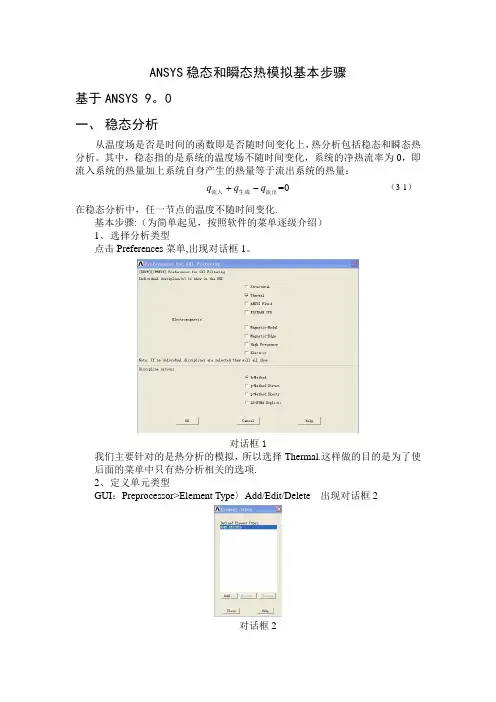
ANSYS稳态和瞬态热模拟基本步骤基于ANSYS 9。
0一、稳态分析从温度场是否是时间的函数即是否随时间变化上,热分析包括稳态和瞬态热分析。
其中,稳态指的是系统的温度场不随时间变化,系统的净热流率为0,即流入系统的热量加上系统自身产生的热量等于流出系统的热量:(3-1)=0+-q q q流入生成流出在稳态分析中,任一节点的温度不随时间变化.基本步骤:(为简单起见,按照软件的菜单逐级介绍)1、选择分析类型点击Preferences菜单,出现对话框1。
对话框1我们主要针对的是热分析的模拟,所以选择Thermal.这样做的目的是为了使后面的菜单中只有热分析相关的选项.2、定义单元类型GUI:Preprocessor>Element Type〉Add/Edit/Delete 出现对话框2对话框2点击Add,出现对话框3对话框3在ANSYS中能够用来热分析的单元大约有40种,根据所建立的模型选择合适的热分析单元。
对于三维模型,多选择SLOID87:六节点四面体单元。
3、选择温度单位默认一般都是国际单位制,温度为开尔文(K).如要改为℃,如下操作GUI:Preprocessor>Material Props>Temperature Units选择需要的温度单位。
4、定义材料属性对于稳态分析,一般只需要定义导热系数,他可以是恒定的,也可以随温度变化。
GUI: Preprocessor〉Material Props> Material Models 出现对话框4对话框4一般热分析,材料的热导率都是各向同性的,热导率设定如对话框5.对话框5若要设定材料的热导率随温度变化,主要针对半导体材料。
则需要点击对话框5中的Add Temperature选项,设置不同温度点对应的热导率,当然温度点越多,模拟结果越准确.设置完毕后,可以点击Graph按钮,软件会生成热导率随温度变化的曲线。
对话框5中,Material菜单,New Model选项,添加多种材料的热参数。
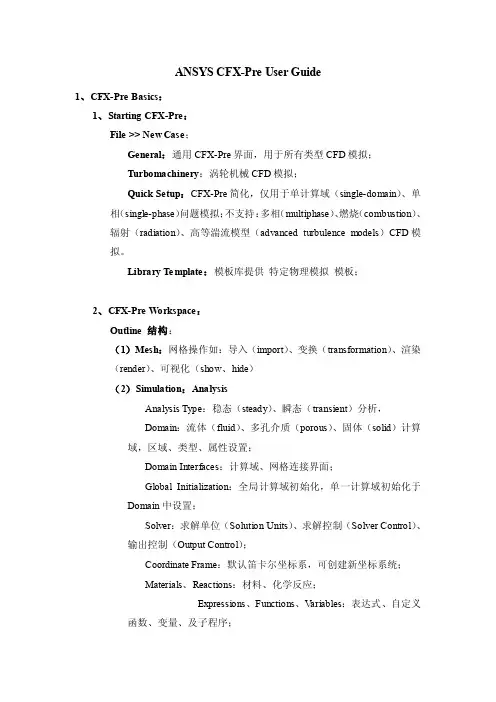
ANSYS CFX-Pre User Guide1、CFX-Pre Basics:1、Starting CFX-Pre:File >> New Case;General:通用CFX-Pre界面,用于所有类型CFD模拟;Turbomachinery:涡轮机械CFD模拟;Quick Setup:CFX-Pre简化,仅用于单计算域(single-domain)、单相(single-phase)问题模拟;不支持:多相(multiphase)、燃烧(combustion)、辐射(radiation)、高等湍流模型(advanced turbulence models)CFD模拟。
Library Template:模板库提供特定物理模拟模板;2、CFX-Pre W orkspace:Outline 结构:(1)Mesh:网格操作如:导入(import)、变换(transformation)、渲染(render)、可视化(show、hide)(2)Simulation:AnalysisAnalysis Type:稳态(steady)、瞬态(transient)分析,Domain:流体(fluid)、多孔介质(porous)、固体(solid)计算域,区域、类型、属性设置;Domain Interfaces:计算域、网格连接界面;Global Initialization:全局计算域初始化,单一计算域初始化于Domain中设置;Solver:求解单位(Solution Units)、求解控制(Solver Control)、输出控制(Output Control);Coordinate Frame:默认笛卡尔坐标系,可创建新坐标系统;Materials、Reactions:材料、化学反应;Expressions、Functions、V ariables:表达式、自定义函数、变量、及子程序;(3)Simulation Control:分析求解控制、及求解结构序列(Configuration)设置;(4)Case Options:显示、标示设置;3、CFS-Pre 文件类型:(1)Case File(.cfx):CFX-Pre数据文件,包括模拟物理学定义、计算区域设置、网格信息;(2)Mesh File:网格文件;(3)CFX-Solver Input Files(.def,.mdef):CFX-Solver输入文件,单一结构输入文件(.def);多结构输入文件(.mdef),需补充构造序列(Configuration Definition)定义文件(.cfg);(4)CFS-Solver Results File(.res,.mres,.trn,.bak):结果文件(.res单一结构,.mres多结构),多结构模拟.mres文件,同时可生成单一.res结果文件;中间结果文件(.trn瞬态结果文件,.bak备份文件),Output Control >> Trn Results、Backup设置;(5)CFX-Solver Error Results File(.err):CFX-Solver求解失败错误信息文件;(6)Session File(.pre):CFX-Pre录制CCL操作命令;(7)CCL File(CFX Command Language,.ccl):CFX-Pre保存CCL 命令状态文件,较Session File,仅对当前CCL命令操作状态保存。


Ansys 高级流体动力学分析软件:CFX 介绍作为世界上唯一采用全隐式耦合算法的大型商业软件。
算法上的先进性,丰富的物理模型和前后处理的完善性使ANSYS CFX 在结果精确性,计算稳定性,计算速度和灵活性上都有优异的表现。
除了一般工业流动以外,ANSYS CFX 还可以模拟诸如燃烧,多相流,化学反应等复杂流场。
ANSYS CFX 还可以和ANSYS Structure 及ANSYS Emag 等软件配合,实现流体分析和结构分析,电磁分析等的耦合。
ANSYS CFX 也被集成在ANSYS Workbench 环境下,方便用户在单一操作界面上实现对整个工程问题的模拟。
特色功能∙先进的全隐式耦合多网格线性求解器 ∙收敛速度快(同等条件下比其他流体软件快1-2个数量级) ∙可以读入多种形式的网格,并能在计算中自动加密/稀疏网格 ∙优秀的并行计算性能 ∙强大的前后处理功能 ∙丰富的物理模型,可以真实模拟各种工业流动 ∙简单友好的用户界面,方便使用 ∙CCL 语言使高级用户能方便加入自己的子模块 ∙支持批处理操作 ∙支持多物理场耦合 ∙ 支持Workbench 集成 广州有道科技培训中心 ht t p ://w w w .020f e a .c o m客户价值∙能拥有从几何到网格到流体计算及后处理的整体解决方案 ∙前后接口丰富稳定,用户不用放弃原来熟悉的工具 ∙支持多物理场耦合,满足实际工程流体模拟需要 ∙能方便地加入自己编写的模型 ∙ Combustion and Chemical Reaction, 燃烧和化学反应模块。
在ANSYS CFX 的燃烧和化学反应模块中包含了多种工业常用的流体及固体材料,用户可以方便定义。
可以模拟单步和多步反应。
可以用EDM 或FRC 模型来模拟燃烧,ANSYS CFX 里对部分反应也自带小火焰库,可以用Mixture Fraction 进行模拟。
∙ Radiation,辐射模块此模块用来设定流/固体表面的辐射特性。
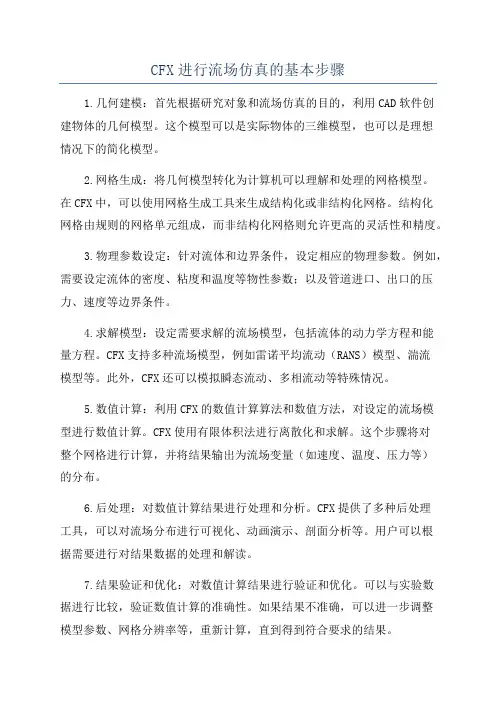
CFX进行流场仿真的基本步骤1.几何建模:首先根据研究对象和流场仿真的目的,利用CAD软件创建物体的几何模型。
这个模型可以是实际物体的三维模型,也可以是理想情况下的简化模型。
2.网格生成:将几何模型转化为计算机可以理解和处理的网格模型。
在CFX中,可以使用网格生成工具来生成结构化或非结构化网格。
结构化网格由规则的网格单元组成,而非结构化网格则允许更高的灵活性和精度。
3.物理参数设定:针对流体和边界条件,设定相应的物理参数。
例如,需要设定流体的密度、粘度和温度等物性参数;以及管道进口、出口的压力、速度等边界条件。
4.求解模型:设定需要求解的流场模型,包括流体的动力学方程和能量方程。
CFX支持多种流场模型,例如雷诺平均流动(RANS)模型、湍流模型等。
此外,CFX还可以模拟瞬态流动、多相流动等特殊情况。
5.数值计算:利用CFX的数值计算算法和数值方法,对设定的流场模型进行数值计算。
CFX使用有限体积法进行离散化和求解。
这个步骤将对整个网格进行计算,并将结果输出为流场变量(如速度、温度、压力等)的分布。
6.后处理:对数值计算结果进行处理和分析。
CFX提供了多种后处理工具,可以对流场分布进行可视化、动画演示、剖面分析等。
用户可以根据需要进行对结果数据的处理和解读。
7.结果验证和优化:对数值计算结果进行验证和优化。
可以与实验数据进行比较,验证数值计算的准确性。
如果结果不准确,可以进一步调整模型参数、网格分辨率等,重新计算,直到得到符合要求的结果。
8.结果解读和报告:对数值计算结果进行解读,并生成相应的报告。
根据结果,对流场的特性进行分析和解释,提供流动性能和效率的评估,为实际应用提供参考和指导。
需要注意的是,CFX进行流场仿真的基本步骤是一个循环迭代的过程。
在步骤6和7中,可能需要多次调整和优化,直到得到满足要求的结果。
并且,不同的流动问题可能需要根据具体情况进行适当的修改和调整。
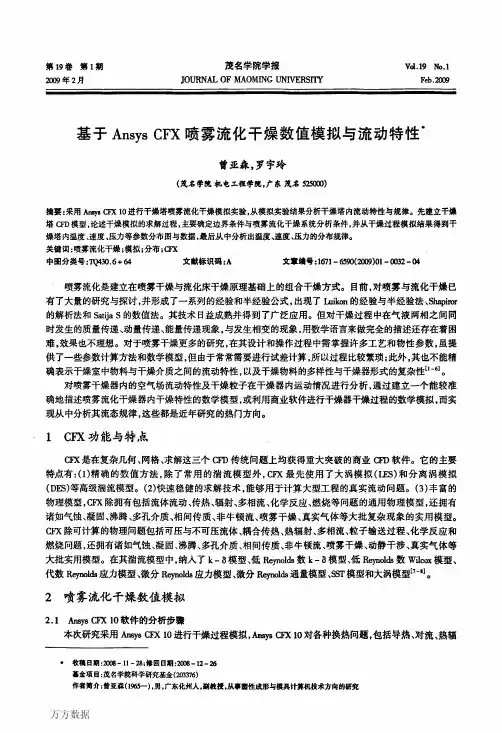
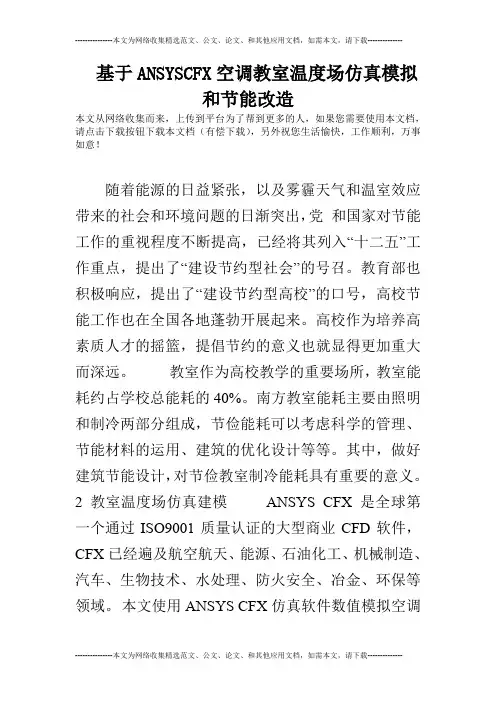
基于ANSYSCFX空调教室温度场仿真模拟和节能改造本文从网络收集而来,上传到平台为了帮到更多的人,如果您需要使用本文档,请点击下载按钮下载本文档(有偿下载),另外祝您生活愉快,工作顺利,万事如意!随着能源的日益紧张,以及雾霾天气和温室效应带来的社会和环境问题的日渐突出,党和国家对节能工作的重视程度不断提高,已经将其列入“十二五”工作重点,提出了“建设节约型社会”的号召。
教育部也积极响应,提出了“建设节约型高校”的口号,高校节能工作也在全国各地蓬勃开展起来。
高校作为培养高素质人才的摇篮,提倡节约的意义也就显得更加重大而深远。
教室作为高校教学的重要场所,教室能耗约占学校总能耗的40%。
南方教室能耗主要由照明和制冷两部分组成,节俭能耗可以考虑科学的管理、节能材料的运用、建筑的优化设计等等。
其中,做好建筑节能设计,对节俭教室制冷能耗具有重要的意义。
2 教室温度场仿真建模ANSYS CFX是全球第一个通过ISO9001质量认证的大型商业CFD软件,CFX已经遍及航空航天、能源、石油化工、机械制造、汽车、生物技术、水处理、防火安全、冶金、环保等领域。
本文使用ANSYS CFX仿真软件数值模拟空调教室温度场变化情况,并有针对性地对空调教室做节能改造。
物理模型建模假设条件:空调教室的气密性良好,门窗等无空气泄漏;空调教室内气流为低速不可压缩流动,可忽略由流体粘性力做功引起的好散热;空调教室内空气密度符合Boussinesq假设;空调教室内气体流动为稳态湍流;空调教室外墙为绝热边界。
实际模型为北纬260的福建地区的高校空调教室:图2-1 空调教室物理模型模型网格划分与边界条件设定运用ANSYSl2.0中模块ICEM网格生成软件来完成网格的划分,TetraMeshing四面体网格适合对结构复杂的几何模型进行快速高效的网格划分,网格划分时,勾选smooth mesh即对网格进行即光顺操作。
是在气流入口、气流出口和窗玻璃面进行加密网格划分。


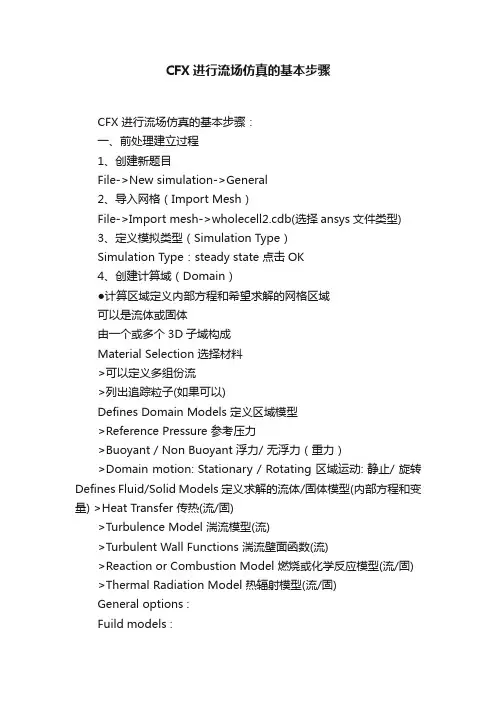
CFX进行流场仿真的基本步骤CFX 进行流场仿真的基本步骤:一、前处理建立过程1、创建新题目File->New simulation->General2、导入网格(Import Mesh)File->Import mesh->wholecell2.cdb(选择ansys文件类型)3、定义模拟类型(Simulation Type)Simulation Type:steady state 点击OK4、创建计算域(Domain)●计算区域定义内部方程和希望求解的网格区域可以是流体或固体由一个或多个3D子域构成Material Selection 选择材料>可以定义多组份流>列出追踪粒子(如果可以)Defines Domain Models 定义区域模型>Reference Pressure 参考压力>Buoyant / Non Buoyant 浮力/ 无浮力(重力)>Domain motion: Stationary / Rotating 区域运动: 静止/ 旋转Defines Fluid/Solid Models 定义求解的流体/固体模型(内部方程和变量) >Heat Transfer 传热(流/固)>Turbulence Model 湍流模型(流)>Turbulent Wall Functions 湍流壁面函数(流)>Reaction or Combustion Model 燃烧或化学反应模型(流/固) >Thermal Radiation Model 热辐射模型(流/固)General options :Fuild models :Initialisation:5、指定边界条件(Boundary Condition)●5种常用的边界类型INLET: 只能流入区域OUTLET: 只能流出区域OPENING: 可以流入或流出区域WALL: 没有流动, 法向流速为0SYMMETRY: 镜像●Interfaces 交界面(GGI, Frame Change, Periodicity) 属于边界条件, 但在给定的区域外定义(下一节)6、给出初始条件(Initial Conditions)7、定义求解控制(Solver Control)●通过使用求解参数控制CFX-5 求解器求解过程, 需要设定的求解控制项Convergence Control (收敛控制)>maximum number of iterations (最大迭代步数)>timescale selection (步长)Advection Scheme (方程精度阶数相关)Convergence criteria (收敛标准)>MAX or RMS residual (残差)>conservation target (收敛目标)8、定义输出数据(Output File & Monitor Points)9、写入定义文件(.def File)并求解●Write Solver File 面板允许你指定输出的File name(文件名)选择将要执行的操作>Start the Solver Manager -启动Solver Manager>Start the Solver in batch -批处理求解>Write the .def file only -只输出.def 文件>Open the .def file in CFX-Post -在CFX-Post中打开.def 文件。
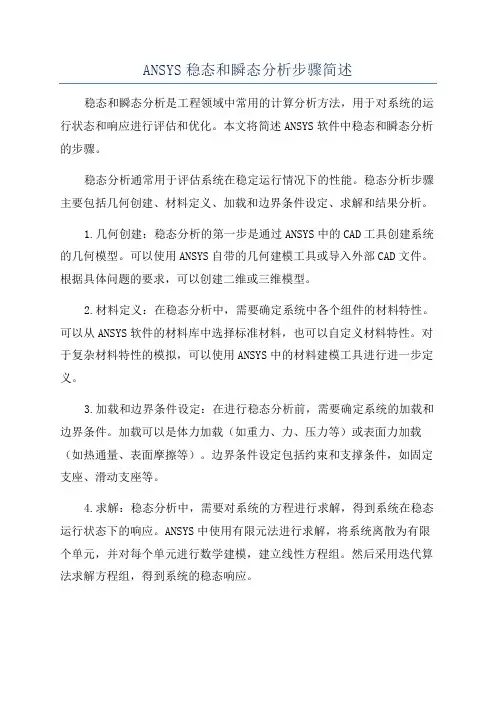
ANSYS稳态和瞬态分析步骤简述稳态和瞬态分析是工程领域中常用的计算分析方法,用于对系统的运行状态和响应进行评估和优化。
本文将简述ANSYS软件中稳态和瞬态分析的步骤。
稳态分析通常用于评估系统在稳定运行情况下的性能。
稳态分析步骤主要包括几何创建、材料定义、加载和边界条件设定、求解和结果分析。
1.几何创建:稳态分析的第一步是通过ANSYS中的CAD工具创建系统的几何模型。
可以使用ANSYS自带的几何建模工具或导入外部CAD文件。
根据具体问题的要求,可以创建二维或三维模型。
2.材料定义:在稳态分析中,需要确定系统中各个组件的材料特性。
可以从ANSYS软件的材料库中选择标准材料,也可以自定义材料特性。
对于复杂材料特性的模拟,可以使用ANSYS中的材料建模工具进行进一步定义。
3.加载和边界条件设定:在进行稳态分析前,需要确定系统的加载和边界条件。
加载可以是体力加载(如重力、力、压力等)或表面力加载(如热通量、表面摩擦等)。
边界条件设定包括约束和支撑条件,如固定支座、滑动支座等。
4.求解:稳态分析中,需要对系统的方程进行求解,得到系统在稳态运行状态下的响应。
ANSYS中使用有限元法进行求解,将系统离散为有限个单元,并对每个单元进行数学建模,建立线性方程组。
然后采用迭代算法求解方程组,得到系统的稳态响应。
5.结果分析:稳态分析完成后,可以对求解结果进行分析和评估。
ANSYS提供了丰富的结果展示和分析工具,可以对应力、位移、应变等进行可视化展示,也可以进行数据提取和报表输出。
瞬态分析通常用于评估系统在动态或瞬时加载下的响应。
瞬态分析步骤与稳态分析类似,但在加载和求解方面略有不同。
1.几何创建:瞬态分析的几何创建步骤与稳态分析相同。
2.材料定义:瞬态分析时,需要对系统的材料特性进行定义,与稳态分析相同。
3.加载和边界条件设定:在瞬态分析中,加载可以是冲击、脉冲或周期性加载等。
边界条件设定与稳态分析类似。
4.求解:瞬态分析中,需要对系统的动态方程进行求解。
使用ANSYSCFX进行流体力学模拟入门一、流体力学介绍流体力学是研究流体的运动规律以及液体和气体在外力作用下的行为的科学。
在工程领域中,流体力学模拟是一种有效的分析方法,可以预测和理解流体的行为,以帮助设计和优化流体系统。
在本文中,我们将介绍使用ANSYS CFX进行流体力学模拟的入门知识。
二、ANSYS CFX简介ANSYS CFX是一种流体力学模拟软件,它可以对各种流动和传热问题进行模拟和分析。
它利用计算流体动力学(CFD)技术,通过数值方法对流体力学问题进行求解。
CFX具有强大的求解器和后处理功能,可以模拟复杂的流体现象,并提供详细的结果分析。
三、CFD模拟基本步骤1. 几何建模:在进行流体力学模拟之前,需要创建一个几何模型,用于描述流体系统的形状和边界条件。
可以使用ANSYS DesignModeler等工具进行几何建模。
2. 网格生成:为了进行数值求解,需要将几何模型离散化为网格。
网格的质量和细度对模拟结果有很大影响,因此需要根据具体问题进行合理的网格划分。
ANSYS CFX提供了自动网格生成工具,也支持导入其他网格生成软件生成的网格。
3. 物理模型:根据具体问题,选择合适的物理模型和边界条件。
ANSYS CFX提供了各种模型和边界条件选项,如湍流模型、传热模型、流体材料属性等。
根据具体需求进行设置。
4. 数值求解:在设定好物理模型和边界条件后,可以进行数值求解。
ANSYS CFX提供了强大的求解器,可以根据设定自动求解流体力学问题。
求解过程需要进行收敛准则的设置,以确保数值计算稳定。
5. 后处理:模拟完成后,可以对结果进行后处理和分析。
ANSYS CFX提供了丰富的后处理工具,可以进行流场可视化、数据提取和结果分析等操作。
可以根据需求生成报告和图表,以帮助理解和解释模拟结果。
四、案例分析:CFD模拟流过汽车的空气流动以汽车流动为例,介绍使用ANSYS CFX进行CFD模拟的基本步骤和注意事项。
基于ANSYSICEMCFD和CFX数值仿真技术发表时间:2009-5-17 作者: 许蕾*罗会信来源: 万方数据关键字: CAE ANSYS CFD CFX 数值仿真为了准确方便地计算和分析流体的传热和流动情况,以分析某浸入式水口浇钢温度场和流场为例介绍了一种基于ANSYS ICEM CFD和CFX数值仿真技术在连续铸钢过程中的应用。
该方法是利用ANSYS ICEM CFD进行流体数值仿真的前处理操作,然后将生成的网格导入到CFx中施加边界条件进行求解计算,这可以大大提高数值仿真效率。
此种方法对CAE 1r程分析人员具有很大的借鉴意义。
CFD(Computational Fluid Dynamics)是计算流体力学的简称,其核心就是基于现代计算流体力学的有限单元分析技术。
众所周知在计算流体力学中,其计算网格的质量好坏、边界条件的施加以及求解器的求解方法等都将直接影响流体数值仿真的精确程度。
目前市面上广泛使用的流体分析软件非常多,有的十分繁琐。
本文提供了一种使用流体软件ANSYS CFX与其前处理软件——ANSYS ICEM CFD 相结合数值仿真方法,可以大大提高工程分析的效率。
1 ANSYS ICEM CFD和CFX简介CFX是目前处于世界领先地位的CFD软件之一,广泛用于模拟各种流体流动、传热、燃烧和化学反应等问题。
CFX的前处理模块是ICEMCFD,它提供广泛的CAD 和CAE软件接口,可以快速生成多种形式的网格。
它在生成网格时,可实现边界层网格自动加密、流场变化剧烈区域网格局部加密、分离流模拟等,这大大提高了数值仿真的精度。
下面以计算浸入式水口浇钢温度场和流场为例来说明在ANSYS ICEM CFD和CFX中的数值仿真技术。
2 运用ICEM OFD建立CAE模型2.1 几何模型的导入及清理ICEM CFD提供了广泛的CAD软件接口,当几何实体模型建好以后可以通过ICEM CFD中的File/Import Geometry直接导入CATIA V4、STEP、IGES、UG、PROE等格式的CAD几何模型文件。
CFX 是全球第一个通过ISO9001质量认证的大型商业CFD 软件,是英国AEATechnology 公司为解决其在科技咨询服务中遇到的工业实际问题而开发,诞生在工业应用背景中的CFX 一直将精确的计算结果、丰富的物理模型、强大的用户扩展性作为其发展的基本要求,并以其在这些方面的卓越成就,引领着CFD 技术的不断发展。
目前,CFX 已经遍及航空航天、旋转机械、能源、石油化工、机械制造、汽车、生物技术、水处理、火灾安全、冶金、环保等领域,为其在全球6000多个用户解决了大量的实际问题。
回顾C F X 发展的重要里程,总是伴随着她对革命性的C F D 新技术的研发和应用。
1995年,CFX 收购了旋转机械领域著名的加拿大ASC 公司,推出了专业的旋转机械设计与分析模块—CFX-Tascflow ,CFX-Tascflow 一直占据着80%以上的旋转机械CFD 市场份额。
同年,CFX 成功突破了CFD 领域的在算法上的又一大技术障碍,推出了全隐式多网格耦合算法,该算法以其稳健的收敛性能和优异的运算速度,成为CFD 技术发展的重要里程碑。
CFX 一直和许多工业和大型研究项目保持着广泛的合作,这种合作确保了CFX 能够紧密结合工业应用的需要,同时也使得CFX 可以及时加入最先进的物理模型和数值算法。
作为CFX 的前处理器,ICEM CFD 优异的网格技术进一步确保CFX 的模拟结果精确而可靠。
2003年,CFX 加入了全球最大的CAE 仿真软件ANSYS 的大家庭中并正式更名为ANSYS CFX 。
我们的用户将会得到包括从固体力学、流体力学、传热学、电学、磁学等在内的多物理场及多场耦合整体解决方案。
ANSYS CFX 将永远和我们的用户伙伴一起,用最先进的技术手段,不断揭开我们身边真实物理世界的神秘面纱。
产品关键词发展历史● 精确的数值方法● 快速稳健的求解技术● 丰富的物理模型● 领先的流固耦合技术● 集成环境与优化技术● 专业的旋转机械流动分析模块● 先进的网格技术ANSYS CFX产品特色ANSYS CFX是全球第一个在复杂几何、网格、求解这三个CFD传统瓶径问题上均获得重大突破的商业CFD软件。
稳态仿真
流体力学仿真CFD(computational fluid dynamics)可分为稳态仿真(输入量恒定)和瞬态仿真(输入量随时间变化),其中瞬态仿真是在稳态仿真的基础上进行的,稳态仿真为瞬态仿真的初值。
这里我们首先进行稳态仿真,具体步骤为:
一、软件启动
1、单击开始---程序---Ansys14.0---Workbench(双击启动);
2、双击屏幕左侧控制树中的CFX(因为我们的网格由外部导入,所以选择component systems中的cfx),此时在主窗口中显示CFX流程模块。
流程模块
双击控制树中的
cfx
二、CFX-Pre
1、双击流程模块中set up栏,进入CFX的前处理模块;
2、首先导入mesh:左键单击
File---Import---Mesh---文件project.cfx5,注意导入时单位为mm。
如下图:
单击file
单位选mm
选中cfx5文件,注意文件
类型为ICEM CFD
3、定义血液:(1)控制树中的materials右键单击
---Insert---material,输入名称blood(任定),(2)特性参数material properties设定中equation of state选value,摩尔质量molar mass(1.0千克每摩尔)、密度density(1.1克/立方厘米);比热容specific heat capacity 选项的选择value,比热容specific heat capacity(4000焦耳/千克);transport properties选择动态粘度dynamic viscosity(选择value),值为0.0004Pa S;(3)单击ok运行。
如下图:
特性参数material properties
摩尔质量
比热容
动态粘度
4、定义计算域条件:analysis type默认为稳态不用设定,直接设定default domain。
(1)双击控制树中的default domain图标,启动参数设置栏;(2)在基本设定basic settings中,在fluid1的material选择设定好的血液blood,其他值不变;在fluid models中热传递heat transfer(选择none),湍流形式turbulence(选择稳流laminar)注:稳流与湍流的划分依据雷诺系数(/2000/4000/);在初始化initialization中选择domain initialization,在velocity type选择cartesian坐标系,并设定xyz坐标为都为0米每秒,静态压选项选择automatic with value相对值relative pressure定为0帕;(4)单击ok。
basic settings
选择blood
Fluid models
热传递none
类型选择稳流
Fluid models
选cartesian
初值选择0
5、边界条件设定:(1)以设定输入边界为例,右键单击控制树中的default domain图标---insert---boundary,后输入所要设定的边界名称(任定,如inlet);(2)在basic settings中的boundary type选择inlet(注:这里的inlet 为系统设定的一种输入端口名称),location设定选取inlet (注:这里为在网格划分时对端口的命名,任定);(3)在boundary details中选择mass flow rate 数值为
0.00106905kg/s(此值为临床测定);(4)单击ok完成,这时在inlet端口出现输入单向箭头;(5)同上依次设定outlet和wall,注意在outlet设定中boundary type一般选择为opening,在mass and momentum类型选择entrainment设定数值为49mm Hg。
Boundary details
选择mass flow rate,数值为0.00106905kg/s
在outlet设定中,选择entrainment,数值49 mm Hg
6、计算器参数设置:solution units和output control 如无特殊要求,一般默认,只设置solver control。
(1)双击控制树中的solver control;(2)在basic settings中设置中最大步长数max .iteration选择1000步(根据需要),收敛标准中选择残差收敛RMS,其中的residual target定为为1.e-4(注意:此值为经典收敛参数,不建议随意更改),其他一般选择默认;(3)单击ok。
最大计算步数
收敛参数
7、关闭cfx-pre模块;
三、CFX-Solver计算
(1)双击workbench环境solution栏;(2)默认为稳态仿真,可以直接单击start run,开始进行运算;(3)若无出现报错,在运行结束后弹出对话框后,单击ok,退出计算器。
四、CFX-post
双击workbench环境results栏,启动后处理模块。
根据需要,结果处理方式有很多种,简单介绍streamline和contour两种方法。
(1)单击工具栏中的streamline图标,命名输出结果名称(任意),后在左侧参数设置栏的geometry设置中,start from为inlet,流线条数#of points可设定为100条;color
设置中range设定为local,单击apply运行。
(2)单击工具栏中的contour图标,任意命名,后在左侧参数设置栏的geometry设置中位置location设定为wall,variable选择压强(查看压强),range设定为local,单击apply运行。
开始设定为inlet
显示条数可定为100
Rage定为local
wall
压强
五、保存退出
在workbench界面保存、退出。